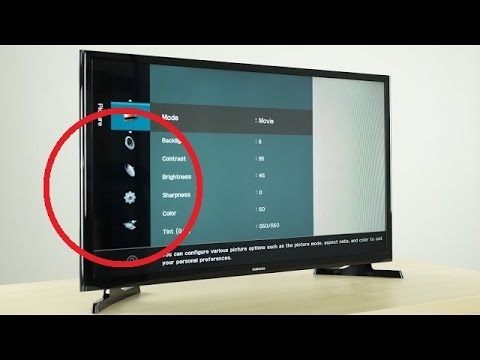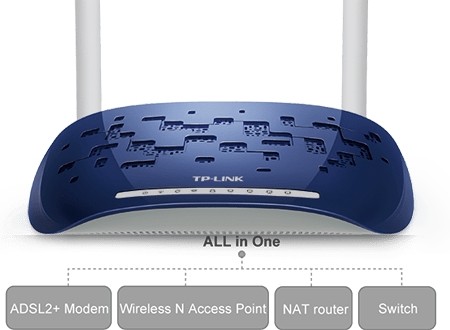Huaweil on kaks populaarset võrguseadet: Huawei HG8245 ja Huawei HG8240. Need on optilised terminalid, mille abil saavad kasutajad GPON-tehnoloogia abil saada kiire Interneti-ühenduse. Ja just neid modemeid pakuvad suured Interneti-pakkujad oma kasutajatele. Näiteks Rostelecom.
Need on sisuliselt kaks absoluutselt identset seadet. Ainult mudel HG8245 suudab Internetti levitada WiFi kaudu, HG8240 aga mitte.
Selles juhendis tahan üksikasjalikult näidata, kuidas sisestada Huawei HG8245 seaded. Noh, ja vastavalt sellele sobib juhend HG8240 jaoks. Tutvume võrrandiribasse sisenemise protsessiga. Ma ütlen teile, millisele IP-aadressile peate veebiliidese sisenemiseks minema ja millise tehase sisselogimise ja parooli peate seadete sisestamiseks määrama.
On palju põhjuseid, miks peate vajama juurdepääsu nende Huawei modemite seadetele. Näiteks WiFi parooli muutmiseks, modemi Interneti-ühenduse loomiseks, IPTV seadistamiseks või püsivara värskendamiseks.
On teavet, mida Rostelecom soovib modemite kaugkonfigureerimiseks teha (või on juba teinud). See tähendab, et ainult pakkuja tugiteenuse esindajad saavad Rostelecomi modemi seadeid sisestada ja seal mõningaid parameetreid muuta. Nad logivad sisse kaugjuhtimisega. See tähendab, et teie Huawei HG8245 seaded ei pruugi avaneda.
Igal juhul soovitan proovida minna modemi juhtpaneelile, kui seda vajate.
Kuidas avada seadete HG8245 ja HG8240 seadete leht?
1 Peate ühendama modemiga. Teie arvuti peab olema terminaliga ühendatud kaabli (või telefoni, tahvelarvuti kaudu Wi-Fi kaudu) kaudu. Kaabel peab olema modemiga kaasas.

Te peaksite nägema autoriseerimislehte, kus peate sisestamiseks sisestama oma sisselogimise ja parooli.

Või niimoodi:

Täpsem teave kohe.
Millise sisselogimise ja parooli peaksin määrama?
Reeglina on vaikimisi järgmine: login (konto) - juur, parool - admin.
Kui need ei sobi, proovige täpsustada sisselogimine - telekommunikatsioon ja parool - admintelecom.
Seejärel vajutage nuppu "Logi sisse" ja meie Huawei modemi seaded peaksid avanema.

Seejärel saate juhtpaneeli vastavates jaotistes vajalikke parameetreid muuta. Loodan, et teil see õnnestus.
Kui te ei saa modemi seadeid avada
Pole haruldane, et modemi seadete leht lihtsalt ei avane. Ilmub viga umbes nagu "Lehe kuvamine ebaõnnestus" või "Saidile juurdepääs nurjus". Mõned näpunäited:
- Kõigepealt kontrollige, kas teie seade on modemiga ühendatud.
- Proovige minna mõnest muust brauserist saidile 192.168.100.1. Kui võimalik, siis teisest seadmest.
- Kohaliku võrgu kaudu IPv4-ühenduse atribuutides saate registreerida staatilise IP-aadressi: 192.168.100.2 ja alamvõrgu maski.
 Kirjutasin üksikasjalikumalt, kuidas seda teha, artiklis: Kuidas IP-aadressi registreerida Windows 7-s. Pärast seadistamist seadistage aadresside automaatne vastuvõtt!
Kirjutasin üksikasjalikumalt, kuidas seda teha, artiklis: Kuidas IP-aadressi registreerida Windows 7-s. Pärast seadistamist seadistage aadresside automaatne vastuvõtt!
See on kõik. Kirjutage kommentaaridesse, esitage küsimusi.

 Kirjutasin üksikasjalikumalt, kuidas seda teha, artiklis: Kuidas IP-aadressi registreerida Windows 7-s. Pärast seadistamist seadistage aadresside automaatne vastuvõtt!
Kirjutasin üksikasjalikumalt, kuidas seda teha, artiklis: Kuidas IP-aadressi registreerida Windows 7-s. Pärast seadistamist seadistage aadresside automaatne vastuvõtt!